Ван Плюс Норд (OnePlus Nord) - это популярная модель смартфона, которая представляет собой отличное сочетание цены и качества. Однако, как и у любого другого устройства, у Норда могут возникать сбои или проблемы, которые требуют перезагрузки устройства.
Перезагрузка Ван Плюс Норд может быть полезна, если у вас возникли проблемы с работой приложений, замедление работы смартфона или другие необычные ситуации. В этой простой инструкции мы расскажем вам несколько способов перезагрузки устройства.
Первый способ - это обычная перезагрузка с помощью кнопок. Для этого зажмите кнопку включения на правой стороне устройства и удерживайте ее, пока не появится меню с опциями. Затем выберите "Перезагрузить" и подтвердите действие. Устройство выключится и затем снова включится, перезагружаясь.
Второй способ - это мягкая перезагрузка. Она может быть полезна, если ваш смартфон завис и не реагирует на нажатия кнопок. Для этого удерживайте нажатой кнопку включения и кнопку уменьшения громкости одновременно в течение примерно 10 секунд, пока экран не станет черным и устройство не выключится. Затем отпустите кнопки и нажмите кнопку включения, чтобы включить устройство снова.
Теперь вы знаете, как перезагрузить Ван Плюс Норд. Помните, что перезагрузка может помочь решить временные проблемы, но если у вас возникают постоянные проблемы с устройством, рекомендуется обратиться в сервисный центр для более детальной диагностики и ремонта.
Перезагрузка Ван Плюс Норд: пошаговая инструкция
Если Ван Плюс Норд начал работать некорректно или вы столкнулись с другими проблемами, перезагрузка может помочь в решении проблемы. В этом разделе представлена пошаговая инструкция по перезагрузке Ван Плюс Норд.
Шаг 1: | Найдите кнопку включения/выключения на вашем устройстве. Она может быть расположена на боковой панели или на верхней части смартфона. |
Шаг 2: | Удерживайте кнопку включения/выключения до появления меню с опциями. |
Шаг 3: | В меню выберите опцию "Перезагрузить" или "Restart". |
Шаг 4: | Дождитесь, пока устройство перезагрузится. Это может занять несколько секунд. |
Шаг 5: | После перезагрузки Ван Плюс Норд будет готов к использованию. Проверьте, работает ли он корректно. |
Если перезагрузка не решает проблему, попробуйте выполнить более сложные действия, такие как сброс настроек или обновление программного обеспечения. Если проблема по-прежнему остается, рекомендуется обратиться в сервисный центр для получения дальнейшей помощи.
Причины для перезагрузки смартфона
Перезагрузка смартфона может быть необходима по различным причинам, и в большинстве случаев это поможет устранить множество проблем. Вот несколько распространенных причин для перезагрузки вашего смартфона:
1. Ответ не работает: Если ваш смартфон перестал реагировать на вашу команду, нажатие кнопок не дает результатов, или экран замирает, перезагрузка может помочь восстановить нормальную работу устройства.
2. Медленность работы: Если ваш смартфон начал работать медленно, приложения долго открываются или происходят задержки при выполнении команд, перезагрузка может помочь оптимизировать производительность устройства.
3. Проблемы с интернетом: Если у вас возникли проблемы с подключением к Интернету, перезагрузка смартфона может помочь восстановить соединение и решить проблему.
4. Аккумулятор быстро разряжается: Если ваш смартфон быстро разряжается, перезагрузка может помочь устранить проблему и увеличить время работы от одного заряда.
5. Память заполнена: Если память вашего смартфона заполнена до предела и это сказывается на его производительности, перезагрузка может помочь восстановить нормальную работу устройства и освободить некоторое пространство.
6. После установки или обновления приложений: В некоторых случаях перезагрузка может быть рекомендована после установки или обновления приложений, чтобы обновления вступили в силу и все функции работали корректно.
Перезагрузка смартфона является простым и эффективным способом устранения множества проблем, которые могут возникнуть в процессе использования устройства. Если вы столкнулись с любыми из вышеперечисленных проблем, не стесняйтесь перезагрузить свой смартфон - это может быть решением вашей проблемы.
Как правильно выключить Ван Плюс Норд
- Нажмите и удерживайте кнопку питания на правой боковой стороне устройства.
- Появится меню с различными опциями. Коснитесь опции "Выключить".
- На экране появится подтверждение выключения. Коснитесь "Выключить" еще раз, чтобы подтвердить.
- Подождите несколько секунд, пока Ван Плюс Норд полностью выключится.
Теперь Ван Плюс Норд выключен и можно безопасно убрать его в карман или сумку. Помните, что выключенный смартфон не будет получать уведомления о входящих звонках или сообщениях, поэтому убедитесь, что вы не пропустили ничего важного, прежде чем выключить устройство.
Как включить Ван Плюс Норд после выключения

В случае, если ваш Ван Плюс Норд был выключен, вам потребуется следовать нескольким простым шагам, чтобы включить его заново.
1. Удостоверьтесь, что ваше устройство подключено к источнику питания. Первым делом проверьте, что кабель питания надежно подключен как к самому Ван Плюс Норд, так и к электрической розетке.
2. После того, как вы подключили устройство к источнику питания, нажмите и удерживайте кнопку включения, расположенную на боковой или верхней панели Ван Плюс Норд, примерно в течение 5-10 секунд.
3. После этого на экране устройства должен появиться логотип Ван Плюс. Это означает, что ваше устройство успешно включено и готово к использованию.
Если после выполнения всех указанных шагов Ван Плюс Норд все еще не включается, рекомендуется обратиться в сервисный центр для проведения диагностики и устранения проблемы.
Что делать, если Ван Плюс Норд не включается
Если Ван Плюс Норд не включается, есть несколько простых шагов, которые можно предпринять, чтобы исправить проблему:
1. Проверьте заряд батареи:
Убедитесь, что устройство полностью заряжено. Подключите его к зарядному устройству и дайте ему некоторое время для зарядки. Если устройство показывает низкий заряд, дайте ему больше времени для полной зарядки.
2. Перезагрузите устройство:
Удерживайте кнопку включения/выключения до тех пор, пока экран не погаснет и не появится знак «Выключение». Затем повторно удерживайте кнопку включения/выключения, чтобы включить устройство.
3. Подключите к компьютеру:
Подключите устройство к компьютеру с помощью USB-кабеля. Если устройство включается при подключении к компьютеру, проблема может быть связана с зарядным устройством.
4. Сбросьте настройки:
Перейдите в настройки устройства и найдите раздел «Сброс». Выберите опцию «Сбросить настройки» или «Сбросить все данные», чтобы вернуть устройство к заводским настройкам. Обратите внимание, что это действие может стереть все данные на устройстве, поэтому перед сбросом сделайте резервную копию важных файлов.
5. Обратитесь в сервисный центр:
Если после всех вышеперечисленных действий устройство по-прежнему не включается, рекомендуется обратиться в авторизованный сервисный центр для дальнейшей диагностики и ремонта.
Следуя этим простым инструкциям, вы можете попытаться самостоятельно решить проблему с включением Ван Плюс Норд. Если проблема не устраняется, рекомендуется поискать помощь у профессионалов.
Как выполнить "мягкую" перезагрузку Ван Плюс Норд

Если Ваш Ван Плюс Норд подвисает или работает медленно, выполнение "мягкой" перезагрузки может помочь решить проблему без необходимости полной перезагрузки устройства. Вот пошаговая инструкция для проведения "мягкой" перезагрузки Ван Плюс Норд:
- Нажмите и удерживайте кнопку понижения громкости и кнопку включения/выключения одновременно.
- Удерживайте кнопки, пока не появится на экране "Мощность выкл.", а затем отпустите их.
- После этого устройство автоматически перезагрузится.
Пожалуйста, обратите внимание, что "мягкая" перезагрузка не удалит никакую информацию с Ван Плюс Норд и не повлияет на нормальное функционирование устройства. Это просто позволяет очистить оперативную память и решить некоторые временные проблемы, которые могут возникнуть. Если проблемы не исчезнут после выполнения "мягкой" перезагрузки, вам может потребоваться обратиться к профессионалам или сделать полную перезагрузку устройства.
Что делать, если после перезагрузки Ван Плюс Норд работает медленно
Перезагрузка Ван Плюс Норд может быть полезной, если устройство работает неправильно или возникают проблемы с производительностью. Однако, иногда после перезагрузки Ван Плюс Норд может работать медленно. Если у вас возникла такая проблема, вот несколько действий, которые могут помочь устранить ее.
1. Закройте неиспользуемные приложения: Если на Ван Плюс Норд открыто много приложений, это может замедлить устройство. Закройте все неиспользуемые приложения, свайпнув их вниз или использовав кнопку "Последние приложения".
2. Очистите кэш приложений: Кэш приложений может накапливаться со временем и занимать много места на устройстве. Очистка кэша приложений может помочь ускорить работу Ван Плюс Норд. Для этого перейдите в настройки устройства, выберите "Приложения и уведомления" и найдите нужное приложение. Затем, выберите "Очистить кэш".
3. Удалите ненужные файлы и приложения: Если на Ван Плюс Норд осталось мало свободного места, это может привести к замедлению работы устройства. Удалите ненужные файлы, фотографии и приложения, чтобы освободить место на устройстве.
4. Обновите все приложения: Устаревшие версии приложений могут вызывать проблемы с производительностью. Убедитесь, что все приложения на Ван Плюс Норд обновлены до последних версий.
5. Перезагрузите устройство еще раз: Если Ван Плюс Норд все еще работает медленно после первой перезагрузки, попробуйте перезагрузить его еще раз. Иногда это может решить проблему с производительностью.
Если после всех этих действий Ван Плюс Норд все еще работает медленно, возможно, устройство требует дополнительного обслуживания или помощи специалиста. Рекомендуется обратиться в сервисный центр или связаться с технической поддержкой Ван Плюс для получения дополнительной помощи.
Полезные советы для правильной перезагрузки Ван Плюс Норд
Перезагрузка смартфона Ван Плюс Норд может потребоваться в случае возникновения некоторых проблем или по желанию пользователя. В этом разделе мы расскажем вам о полезных советах, которые помогут выполнить перезагрузку устройства правильно:
1. Примените "мягкую" перезагрузку.
В случае, если Ван Плюс Норд зависает или перестает реагировать на команды, можно попытаться выполнить "мягкую" перезагрузку. Для этого удерживайте кнопку питания в нижней части устройства до появления меню перезагрузки, а затем выберите опцию "Перезагрузить".
2. Совершите "жесткую" перезагрузку.
Если "мягкая" перезагрузка не дает результатов, можно попробовать выполнить "жесткую" перезагрузку. Для этого удерживайте кнопку питания и кнопку громкости одновременно в течение нескольких секунд. Затем дождитесь появления логотипа Ван Плюс Норд и отпустите кнопки.
3. Отключите и включите устройство.
Иной метод перезагрузки заключается в полном отключении и последующем включении Ван Плюс Норд. Для этого отсоедините зарядное устройство, а затем удерживайте кнопку питания в нижней части устройства до отключения экрана и появления логотипа Ван Плюс Норд для его повторного включения.
4. Проверьте обновления программного обеспечения.
Перед выполнением перезагрузки Ван Плюс Норд, рекомендуется проверить доступные обновления программного обеспечения. Подключите смартфон к Wi-Fi или мобильным данным, откройте настройки и найдите раздел "О системе" или "О телефоне". Затем выберите опцию "Обновления системы" и выполните все необходимые обновления.
5. Обратитесь к специалисту в случае неудачи.
Если перезагрузка Ван Плюс Норд не решает проблемы, обратитесь в авторизованный сервисный центр или свяжитесь с технической поддержкой для получения дополнительной помощи.